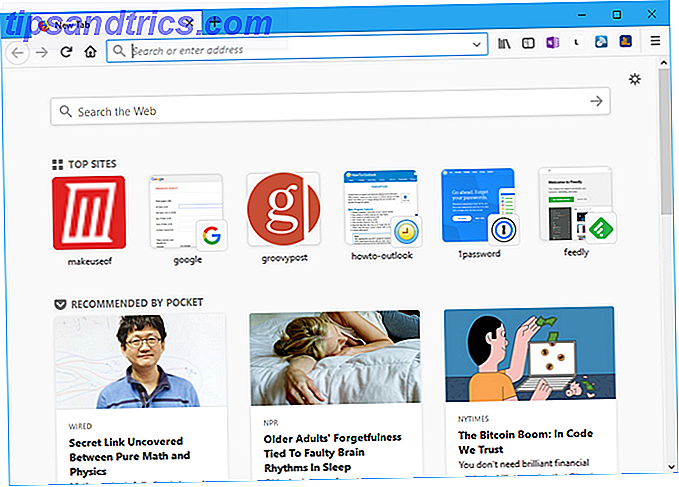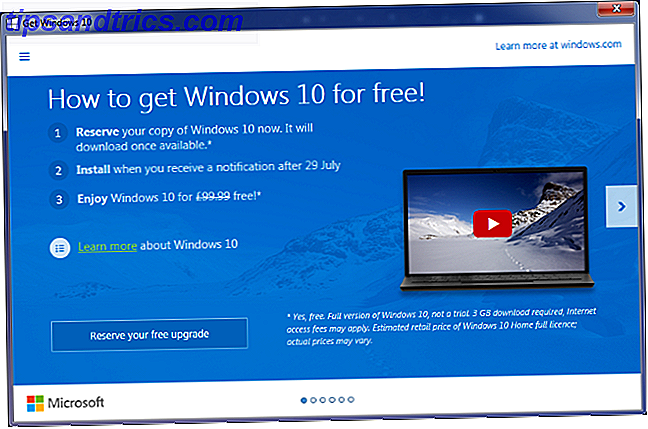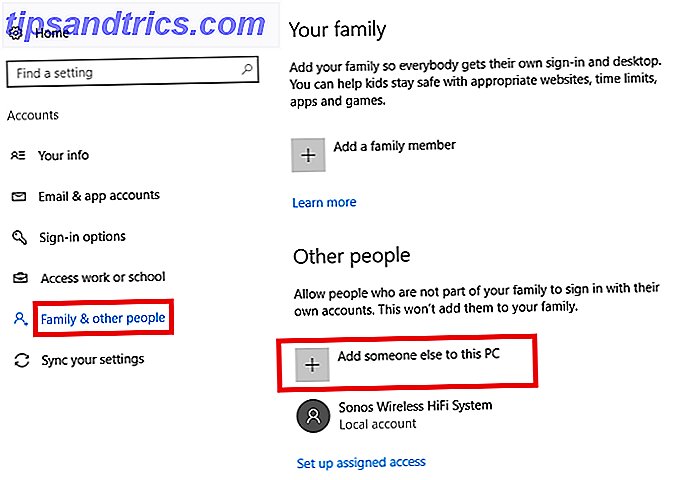Usted ama su computadora portátil Linux, pero hay una cosa que molesta: la duración de la batería. Funciona con Windows, la computadora portátil tiene horas de duración de la batería 5 Herramientas para analizar la vida útil de la batería del portátil 5 Herramientas para analizar la duración de la batería del portátil Sin una batería decente, su computadora portátil es poco más que una computadora de escritorio baja. Estas son algunas de las mejores herramientas para ayudarle Mantente al tanto de la duración de tu batería. Lea más, pero bajo Linux, es una historia diferente. Entonces, ¿cómo puede extraer más tiempo de su batería y disfrutar de una experiencia de computación Linux verdaderamente portátil?
Hay varias configuraciones, e incluso una aplicación útil, que pueden usarse para aumentar la duración de la batería de Linux. ¿Sabía que el brillo, la conectividad inalámbrica y los medios extraíbles contribuyen a agotar la batería más rápidamente?
Ajustar estas configuraciones puede marcar la diferencia: ¡esto es lo que debe hacer!
1. Use la configuración de energía incorporada
Lo primero que debe verificar es la configuración de energía. Cada sistema operativo Linux ofrece cierto nivel de administración de energía, lo que le permite administrar cómo se comporta la computadora portátil con la energía de la batería. Los ajustes para la administración de energía mientras están enchufados también están incluidos.
En Ubuntu, por ejemplo, encontrará estas opciones en Configuración del sistema> Energía .
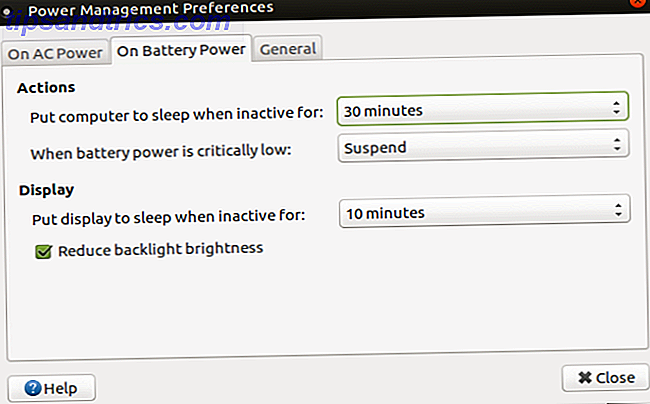
Una vez que haya abierto la pantalla de ajustes, ajuste la configuración en la columna Encendido de la batería . Por ejemplo, tiene la opción de Suspender cuando está inactivo para ... y establecer un tiempo o condición. O puede especificar qué sucede cuando el poder es críticamente bajo .
Cuando la tapa está cerrada le permite suspender automáticamente la actividad, aunque es posible que prefiera otra opción.
Si bien no es tan detallado como la pantalla comparativa en Windows, aquí encontrará lo suficiente como para cambiar el comportamiento de su computadora portátil Linux en ciertos escenarios.
2. Baje el brillo de su pantalla
Otra forma segura de mejorar la duración de la batería es reducir el brillo de la pantalla. La forma más fácil de hacerlo es verificar el teclado en busca de controles de brillo de acceso rápido. Sin embargo, si su teclado no los tiene, deberá usar los controles del sistema operativo.
Para encontrarlos, abra Configuración del sistema> Brillo y bloqueo y busque el control deslizante de brillo. Ajústelo para que se adapte, encontrando un punto intermedio viable entre un brillo y una legibilidad más bajos. Haga lo que haga, tenga en cuenta que evitar el brillo total es la mejor solución para mejorar la duración de la batería.
Tenga cuidado también con una configuración llamada Dim la pantalla para ahorrar energía . Si esto está disponible, marca la casilla.
Además, considere confiar en un fondo de escritorio más brillante. Según el equipo de Ubuntu, los fondos más oscuros usan hasta un 1% más de potencia que los más ligeros.
3. Deshabilitar Wi-Fi y Bluetooth
Las opciones de conectividad siempre son un problema para mantener la duración de la batería.
El wifi puede ser un gran golpe para su batería, a menudo escaneando (sondeo) en busca de nuevas redes para conectarse o refrescando las pestañas de sitios web que tiene abiertas. Para superar esto, la opción simple es desactivar Wi-Fi.

Es fácil de hacer: haga clic en el ícono de red inalámbrica en la bandeja del sistema (generalmente aparece como una serie de líneas curvas). En el menú resultante, haga clic en Habilitar Wi-Fi para borrar la verificación y desactivar la conexión inalámbrica.
Cuando se trata de Bluetooth, en hardware antiguo es más probable que se encuentre con un problema. Bluetooth 4.0 LTE tiene muy pocos recursos Cómo Bluetooth 4.0 está configurando el futuro de la conectividad móvil Cómo Bluetooth 4.0 está configurando el futuro de la conectividad móvil Bluetooth es la estrella olvidada en la hoja de especificaciones del dispositivo. Lea más, así que si su computadora portátil está equipada con esto, debería estar bien. Sin embargo, si su computadora no tiene hardware compatible con Bluetooth 4.0 LTE, se encontrará con un aumento en el uso de la batería.

Para solucionar esto, busque la configuración de Bluetooth (generalmente a través del icono de Bluetooth en la bandeja del sistema) y cambie a Desactivado . Tenga cuidado si está utilizando cualquier dispositivo Bluetooth necesario, por supuesto, ¡ya que se desactivarán instantáneamente!
Otra opción es desactivar el hardware Bluetooth antiguo y comprar un dongle USB Bluetooth 4.0 LTE. Y si desea deshabilitar tanto el Wi-Fi como el Bluetooth con una sola pulsación de tecla, intente con el botón Modo avión en su teclado.
4. Cierre todas las aplicaciones que no esté usando
Una fuga de batería que se pasa por alto con facilidad en cualquier sistema, y Linux no es diferente, es mantener abiertas las aplicaciones que ya no se utilizan. ¡La multitarea puede ser dura con tu batería!

Incluso si está usando una aplicación diferente, las otras que están abiertas usan CPU y RAM. No están silenciosamente congelados en el fondo. Estas aplicaciones pueden ser su navegador, cliente de correo electrónico, Skype para Linux. ¿Skype para Linux finalmente es lo suficientemente bueno para Windows Switchers? ¿Skype para Linux finalmente es lo suficientemente bueno para Windows Switchers? Skype para Linux ya está disponible para su descarga, pero ¿está tan lleno como sus primos de Windows y Mac? Miremos más de cerca. Leer más, lo que sea. No solo están extrayendo energía de la batería para obtener recursos adicionales de CPU y RAM, su presencia significa que el ventilador también tiene que trabajar más duro ... ¿y adivinar de dónde proviene el ventilador?
Naturalmente, tendrá que cerrar estas aplicaciones no utilizadas hasta que las necesite nuevamente. Haga clic con el botón derecho en el ícono de la barra de tareas, el iniciador o el dock y seleccione Salir . Mientras tanto, si tiene dificultades para cerrar aplicaciones en Linux, estos consejos deberían ser útiles.
5. Expulse cualquier medio externo / extraíble
Las unidades de disco duro usan la duración de la batería. Todas esas partes móviles necesitan algo para alimentarlas. Lo mismo puede decirse de las unidades de DVD. Pero su batería está diseñada para acomodar estos dispositivos. Y a menos que haya cambiado a una unidad de estado sólido, su disco duro es bastante necesario.

Sin embargo, los medios extraíbles son una historia diferente. Si no lo está usando, querrá eliminarlo. Mientras que los discos duros externos y las unidades de DVD tienen sus propias fuentes de alimentación, las unidades flash USB y las tarjetas SD no. Por lo tanto, tiene mucho sentido expulsar estos dispositivos multimedia cuando no están en uso.

Pero no termina ahí. Si bien la batería de la computadora portátil debería poder manejar el uso de DVD, no es una buena idea confiar en esta unidad de disco a menos que espere que la carga de la batería disminuya rápidamente. Si extrae el disco de su computadora cuando no esté en uso, evitará que se cargue repentinamente.
Sin embargo, para obtener los mejores resultados, puede considerar la eliminación de la unidad óptica completa y su sustitución por una SSD. Cómo actualizar la unidad de DVD de su computadora portátil para una unidad de disco duro o SSD Cómo actualizar la unidad de DVD de su computadora portátil para una unidad de disco duro o disco duro y más inútil Le mostramos cómo actualizar su unidad de DVD portátil con una unidad de disco duro o SSD de 2, 5 pulgadas. Lee mas .
6. Administre su configuración de Flash (o Desinstale)
Ah, Adobe Flash. Aunque finalmente los desarrolladores le dieron una fecha de finalización, Flash sigue siendo una pieza de software que necesita para visitar ciertos sitios web. No es ideal, pero hasta que termine su vida en 2020, Adobe finalmente está matando a Flash ... en 2020, Adobe finalmente está matando a Flash ... en 2020, Adobe anunció que está matando a Flash. Esto es todo, con Flash desapareciendo para siempre. No hay regresos, no hay indultos de último momento, se han ido pero no se han olvidado. Lea más, probablemente necesite Flash instalado en su computadora portátil Linux.
Por supuesto, usar Flash es un drenaje de recursos masivo en su sistema, con su batería recibiendo un golpe masivo. Entonces, ¿cuál es la respuesta?
Varias opciones están disponibles. En primer lugar, puede simplemente desinstalar Adobe Flash y esperar lo mejor al navegar. Alternativamente, puede configurar su navegador para evitar que los videos basados en Flash se reproduzcan automáticamente.

Si está utilizando Mozilla Firefox, abra el menú y seleccione Complementos> Complementos . Aquí, configure Shockwave Flash para Nunca activar . O bien, si espera necesitar Flash de vez en cuando, use la opción Preguntar para activar . De esta forma, cuando se carga un video, se le pedirá que habilite Flash antes de que se reproduzca.
En Chrome, ingrese chrome: // settings en la barra de direcciones del navegador y busque la configuración de contenido luego Flash . Aquí puede alternar entre Permitir que los sitios ejecuten Flash . También existe la opción de preguntar primero . Si crees que necesitarás Flash, entonces activar ambas configuraciones sería lo más inteligente. Por otro lado, simplemente puedes deshabilitar Flash.
También con Chrome, puede probar el chrome: // flags / screen, y buscar Prefer HTML por Flash . Esta configuración obliga a los sitios web a presentar los medios en HTML5 en lugar de Flash; cuando está habilitado, los videos no se reproducirán en Flash.
7. Instalar TLP para Linux
Finalmente, hay una gran pieza de software que puede instalar en Linux para ayudar a mejorar la vida útil de la batería de su computadora portátil. Con varias configuraciones personalizables, TLP se envía con un archivo de configuración predeterminado para ayudarlo a comenzar.
Para instalar TLP para Ubuntu, deberá agregar el repositorio:
sudo add-apt-repository ppa:linrunner/tlp Al igual que con cualquier PPA, deberá ejecutar una actualización antes de instalar el software:
sudo apt update sudo apt install tlp tlp-rdw Los usuarios de IBM ThinkPad necesitarán instalar los paquetes dedicados:
sudo apt install tp-smapi-dkms acpi-call-tools Si está ejecutando Fedora, agregue los repositorios con
yum localinstall –nogpgcheck http://repo.linrunner.de/fedora/tlp/repos/releases/tlp-release-1.0-0.noarch.rpm yum localinstall –nogpgcheck http://download1.rpmfusion.org/free/fedora/rpmfusion-free-release-stable.noarch.rpm Luego, verifica el repositorio e instala:
yum install tlp tlp-rdw Cualquiera que sea el método que use, ingrese
sudo tlp start ... ejecutar el TLP la primera vez. Después de la configuración, se ejecutará cada vez que arranque su computadora.

El uso predeterminado con TLP es bueno, pero es posible que prefiera ajustar algunas de las configuraciones para adaptarlo a su computadora portátil. Ejecución de la guía de configuración en su editor de texto preferido Editores de texto avanzados de Linux comparados: kate vs gedit Editores de texto avanzados de Linux comparados: kate vs gedit Cualquier usuario de Linux le dirá que un buen editor de texto es un componente vital de un sistema informático, sin importar si Eres un nuevo usuario o un profesional experimentado. Mientras usa un texto de Terminal ... Leer más le permitirá ajustar la configuración
sudo nano /etc/default/tlp Se puede encontrar una gran cantidad de configuraciones en la documentación de TLP, pero estas no se deben aplicar sin la debida consideración. De hecho, cambiar una configuración, reiniciar (se requiere aplicar cambios) y ver cómo la configuración ayuda o dificulta la batería de su computadora portátil es el curso de acción más seguro. Tenga en cuenta que debido a las muchas diferencias entre las computadoras portátiles, lo que funciona para usted puede no funcionar para sus amigos.
7 formas de mejorar la vida útil de la batería de su portátil Linux
Mejorar la duración de la batería en una computadora portátil Linux no es difícil. Todo lo que necesitas hacer es:
- Use la configuración de energía incorporada.
- Ajusta el brillo de la pantalla.
- Deshabilite la conectividad Wi-Fi y Bluetooth.
- Cierre las aplicaciones no utilizadas.
- Expulsa el almacenamiento extraíble.
- Deshabilitar Adobe Flash.
- Instalar TLP.
No es difícil exprimir minutos extra, o incluso horas, de la batería de su computadora portátil Linux. Todos los consejos y trucos anteriores se pueden aplicar rápidamente y los resultados se ven de inmediato. Incluso TLP no toma más de cinco minutos para instalar y usar con la configuración predeterminada.
¿Qué usas para mejorar la duración de la batería de tu laptop Linux? ¿Tiene un truco para compartir o una aplicación para recomendar? Dinos en los comentarios.